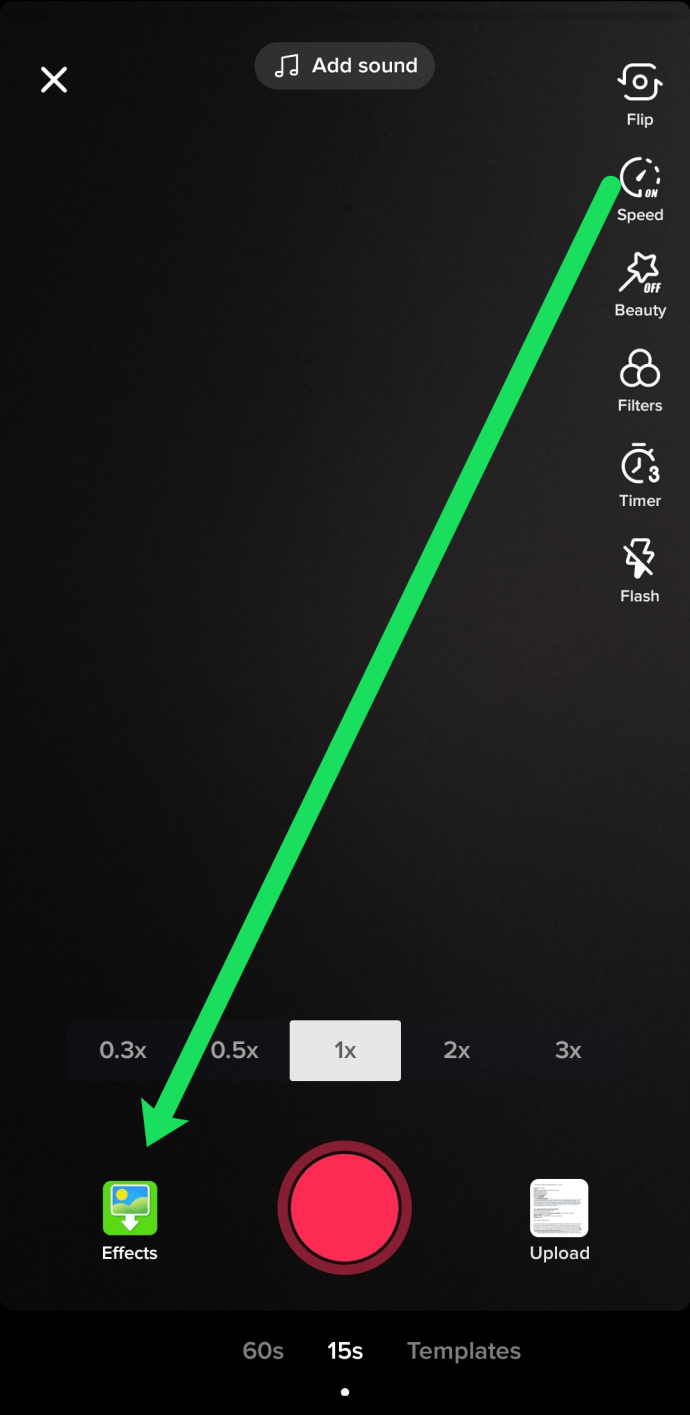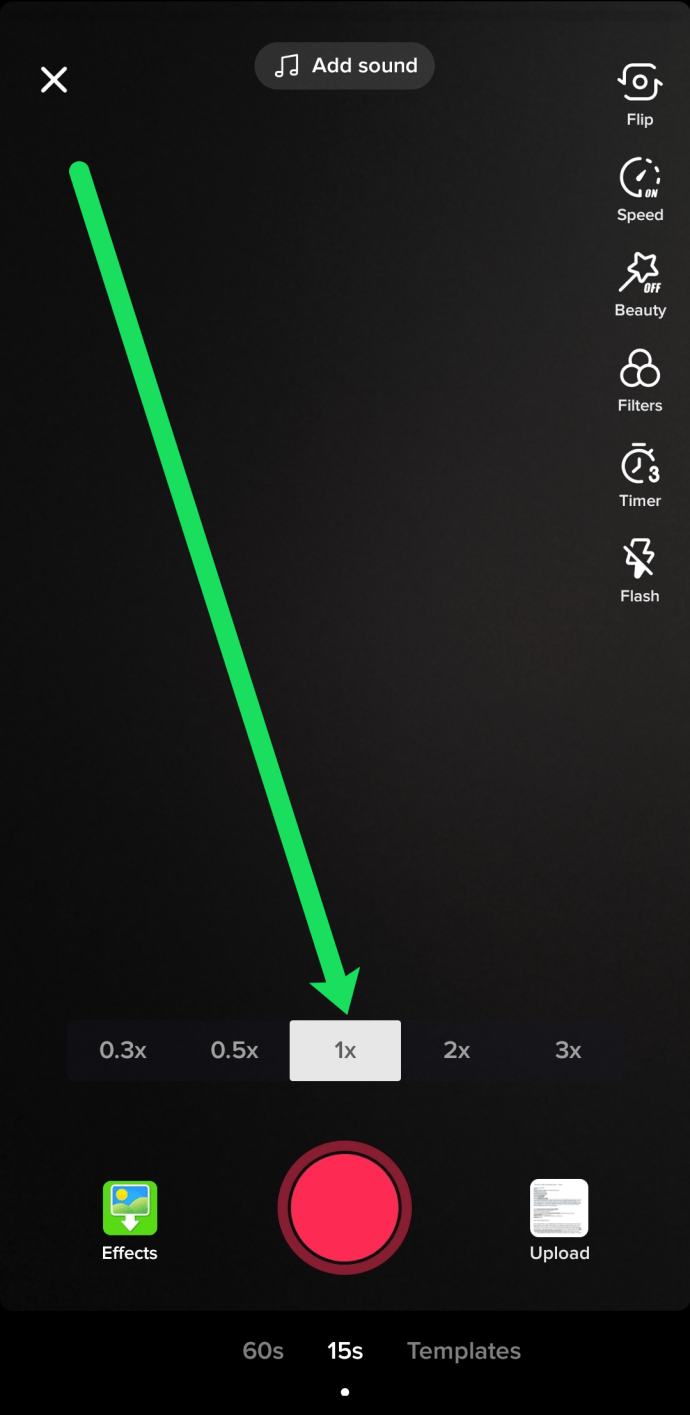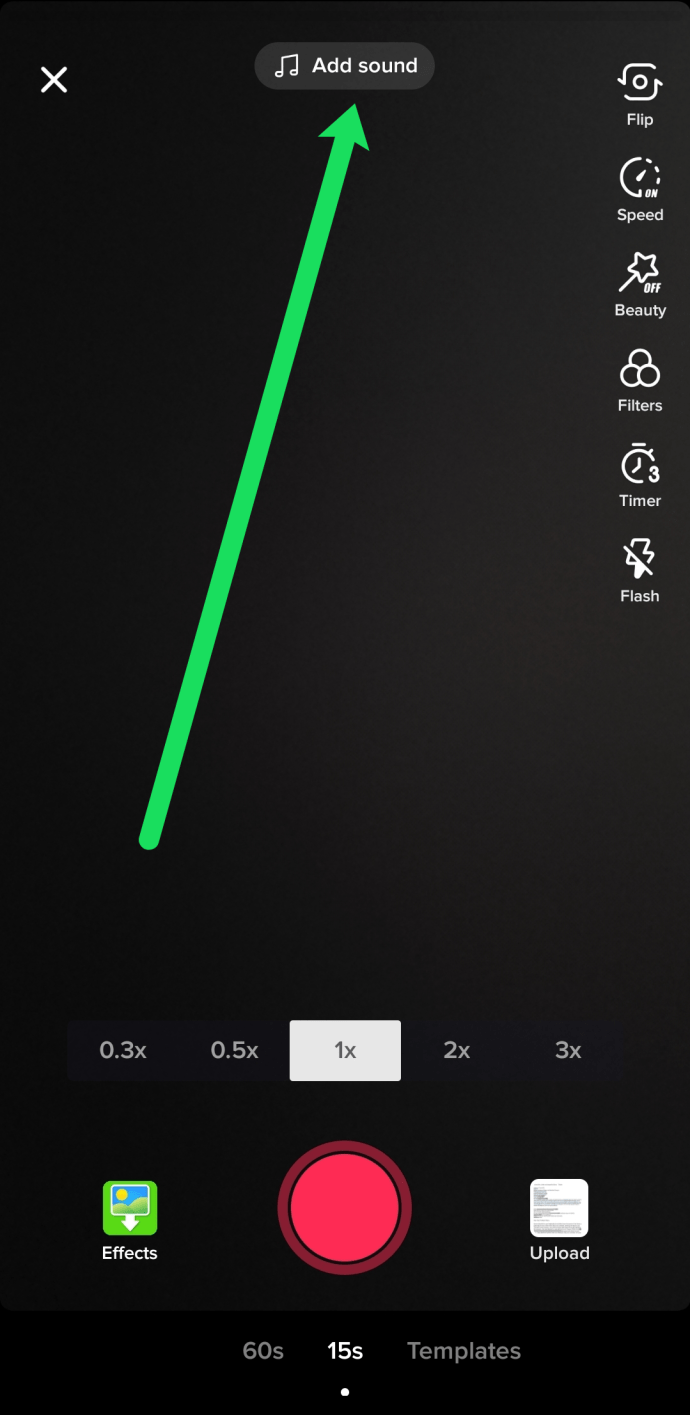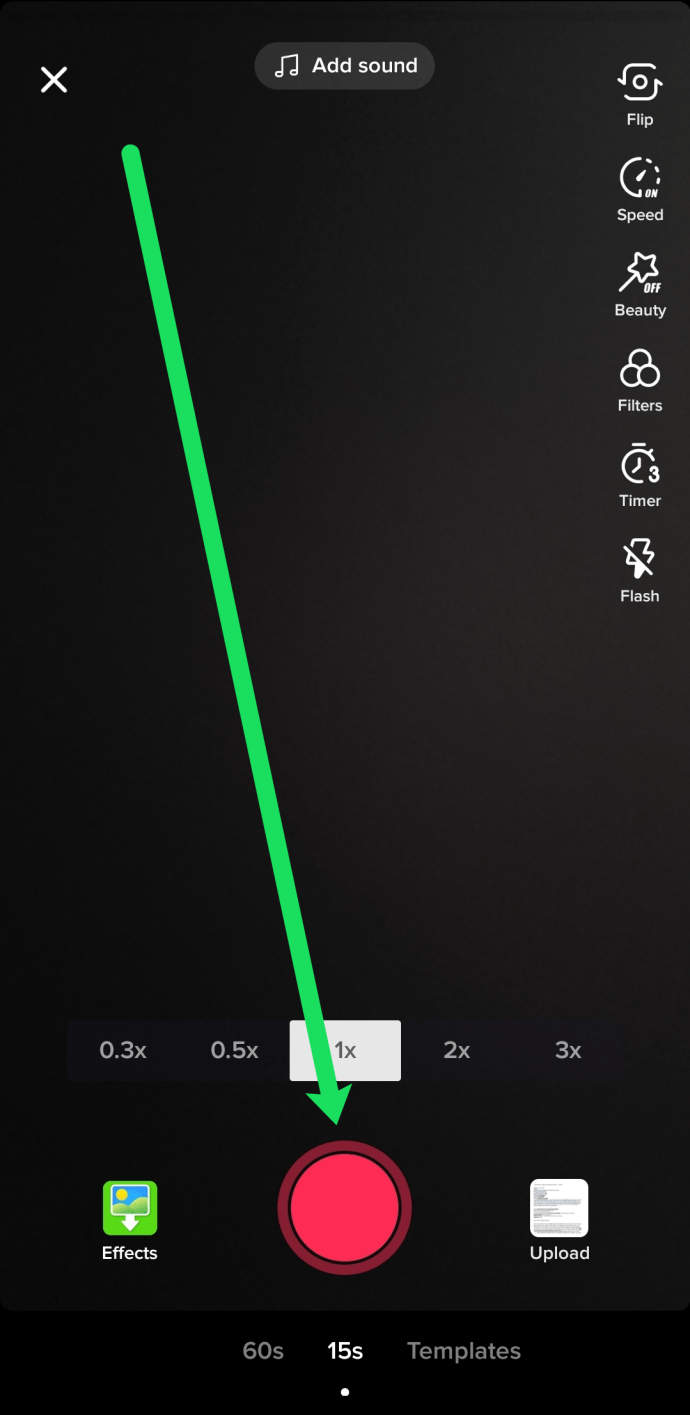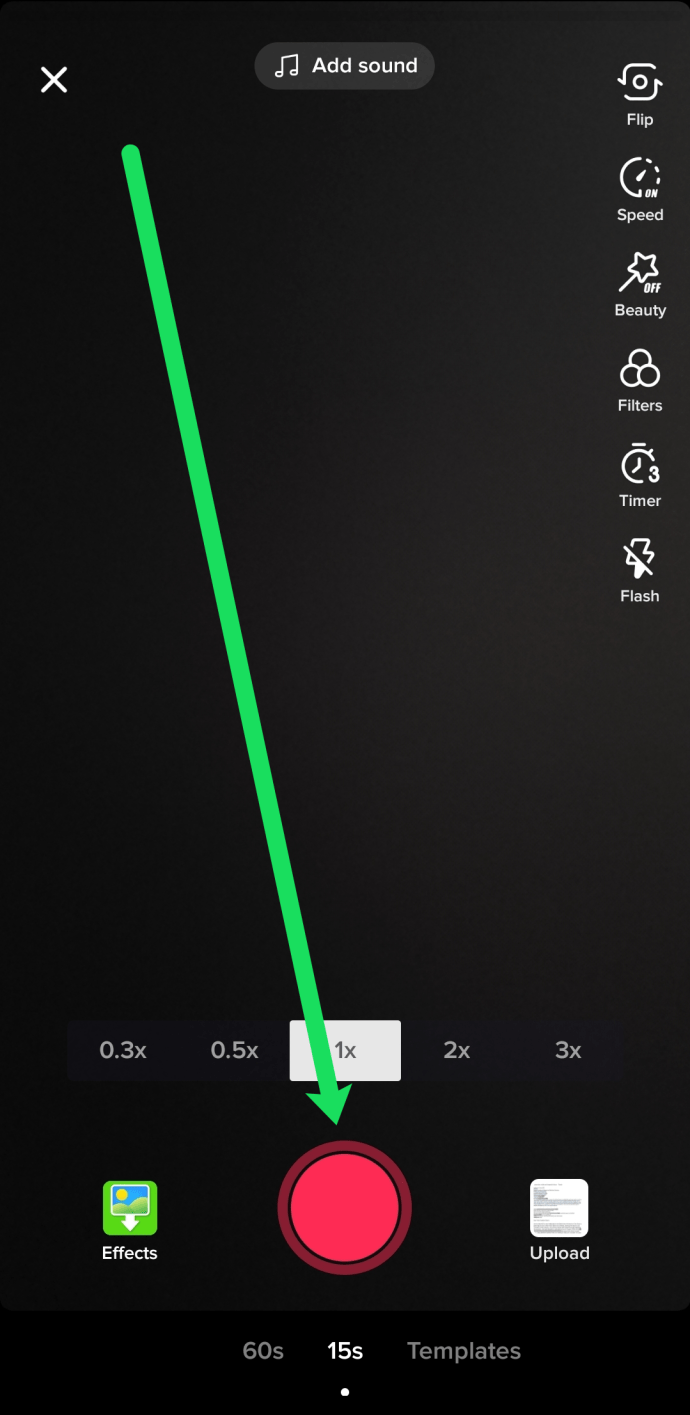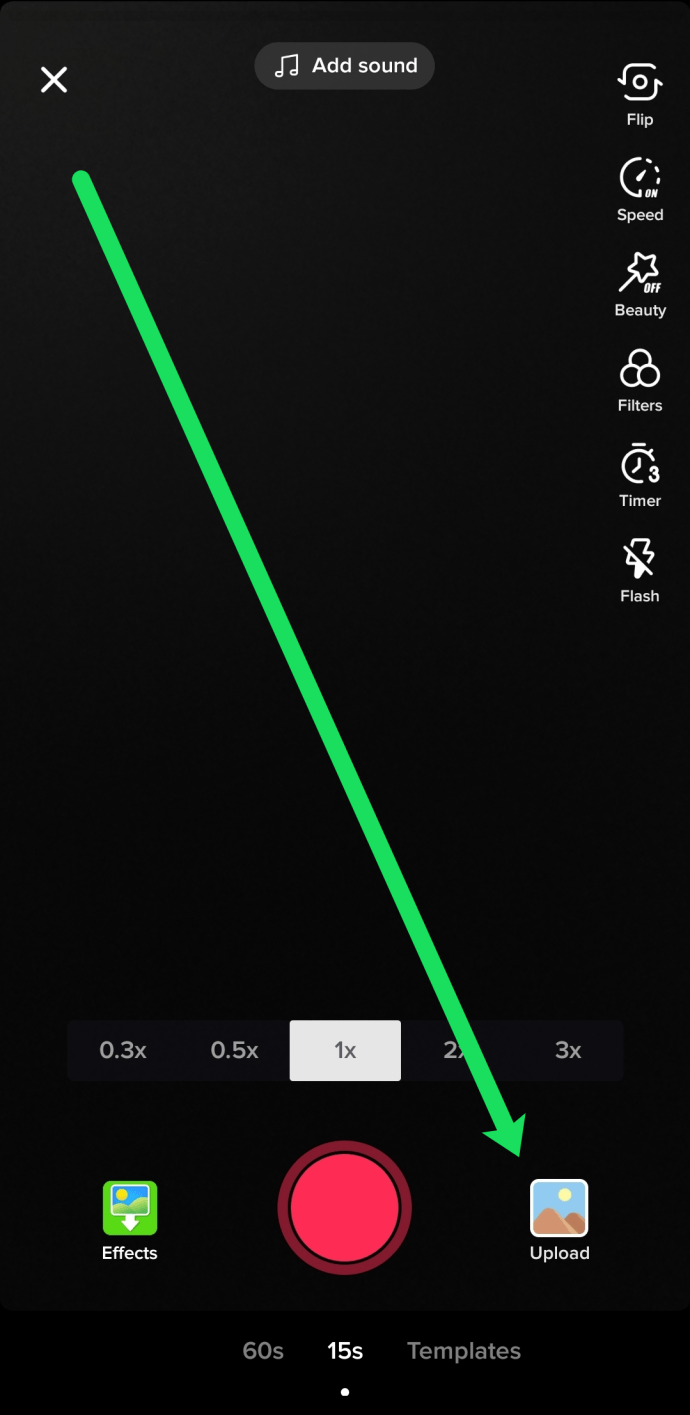TikTokは2021年の最も人気のあるソーシャルメディアアプリケーションの1つであり、それには正当な理由があります。もちろん、クリエイターは音楽、スキット、チャレンジなどを含むすばらしい動画をアップロードできます。しかし、TikTokを成功させているのは、それが創造性の楽園であるということです。
TikTokを初めて使用する場合、またはいくつかの新しいスキルを磨くためにここにいる場合は、私たちがあなたをカバーします!この記事では、完璧なTikTokビデオを録画および編集する方法を紹介します。
ビルトインエディター
TikTokには独自のエディターが組み込まれており、フィルターの追加、ぼかし、サウンドトラックの追加など、多くの基本的なタスクを実行できます。基本的なインターフェースを見てみましょう。
TikTokを起動すると、アプリはあなたが好きだと思うビデオを表示することから始まります。 「+」アイコンをタップして独自のビデオを開始することで、いつでも中断できます。
この記事で取り上げるページはいくつかありますが、ここから始めます。 TikTokビデオを録画する方法は次のとおりです。
- ビデオに使用する可能性のあるエフェクトを選択します。
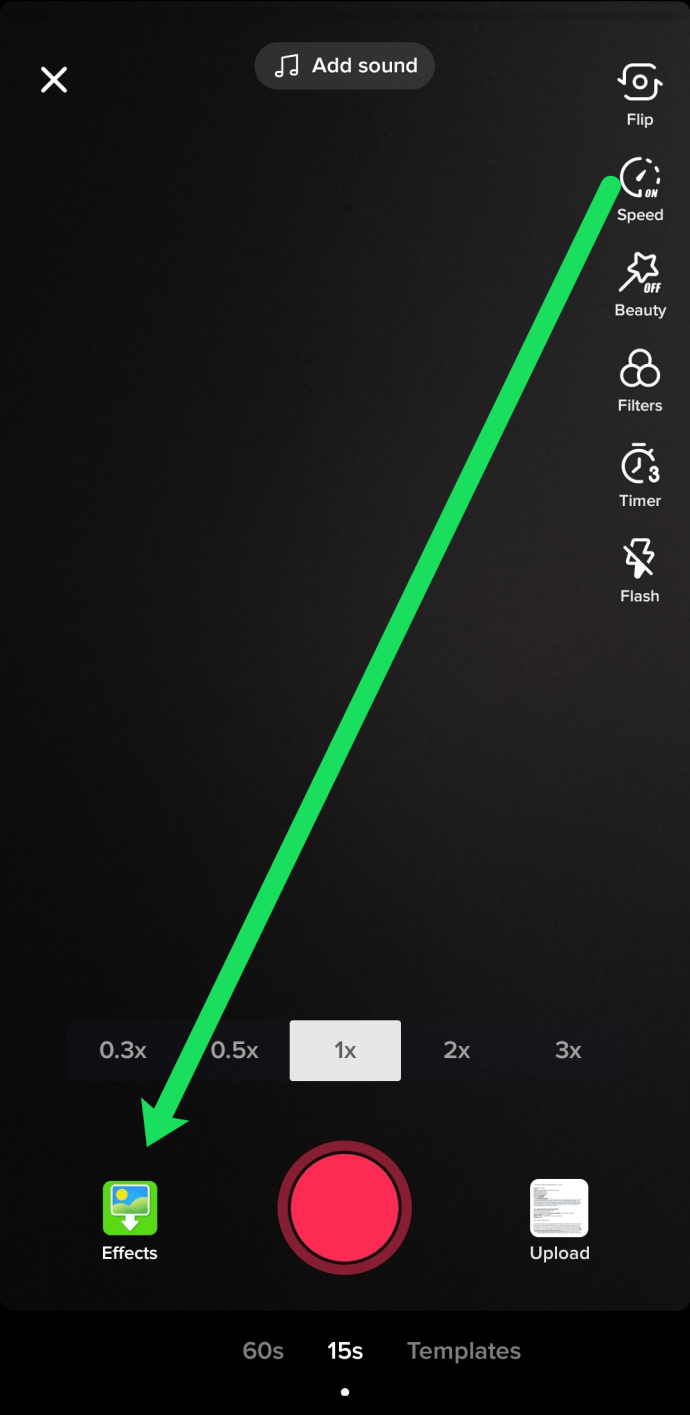
- ビデオを録画する速度を選択します。コンテンツに応じて、速度を上げたり下げたりすることができます。
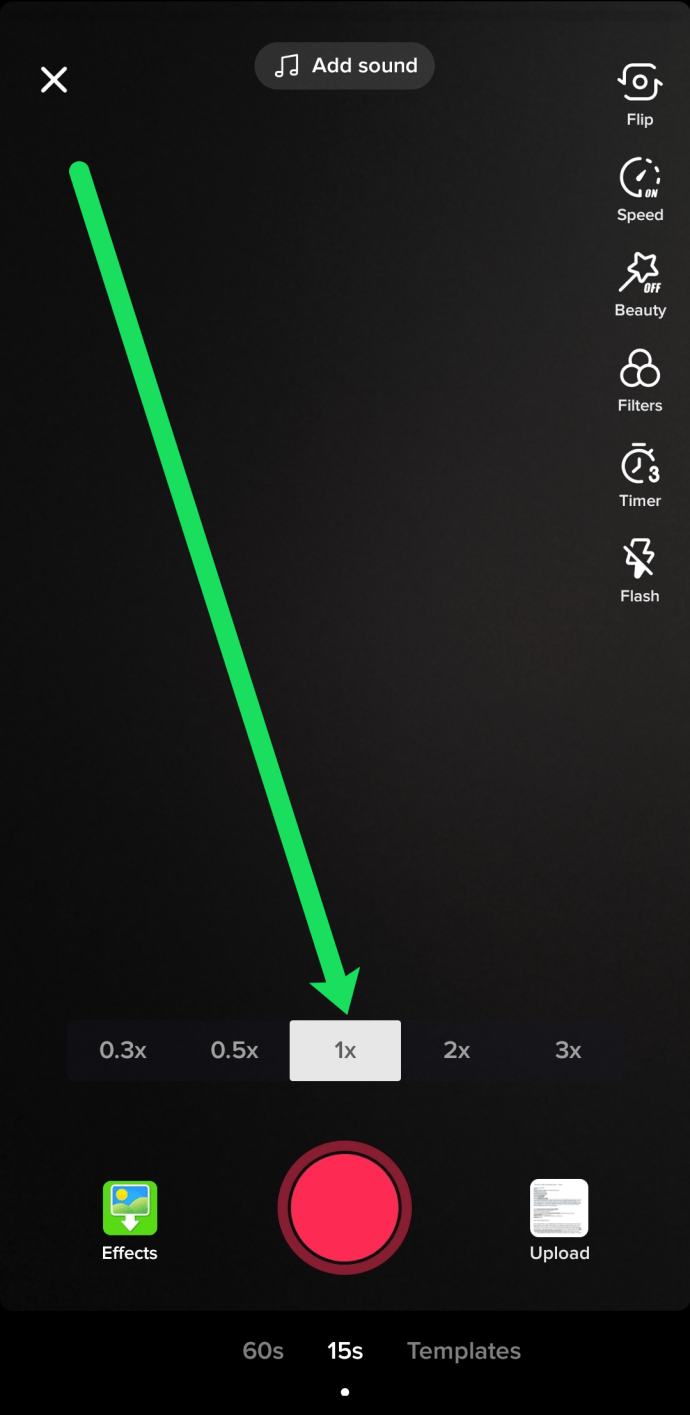
- 音楽を追加する場合は、[サウンドを追加]オプションをタップします。
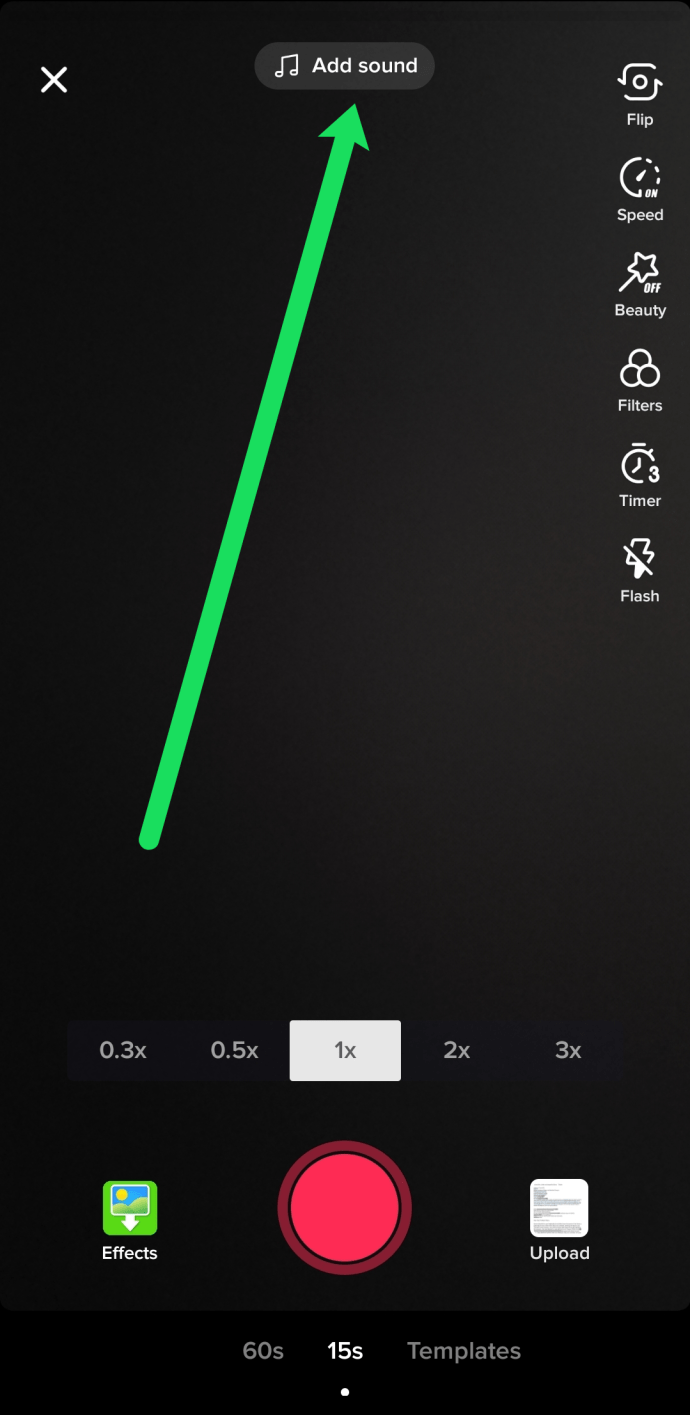
- 画面中央の赤いレコードアイコンをタップします。録音が終了するまで押し続けます。
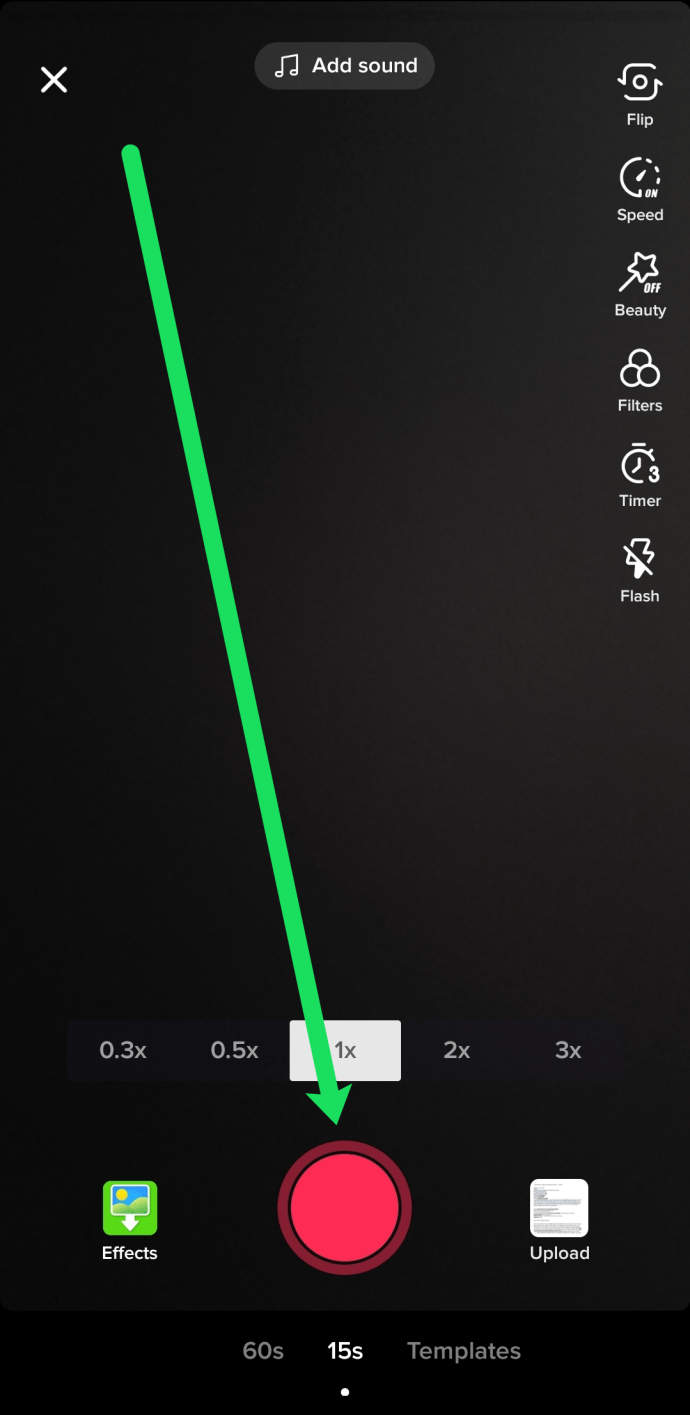
- 上部の青い線を、記録した量と残り時間の指標として使用します。
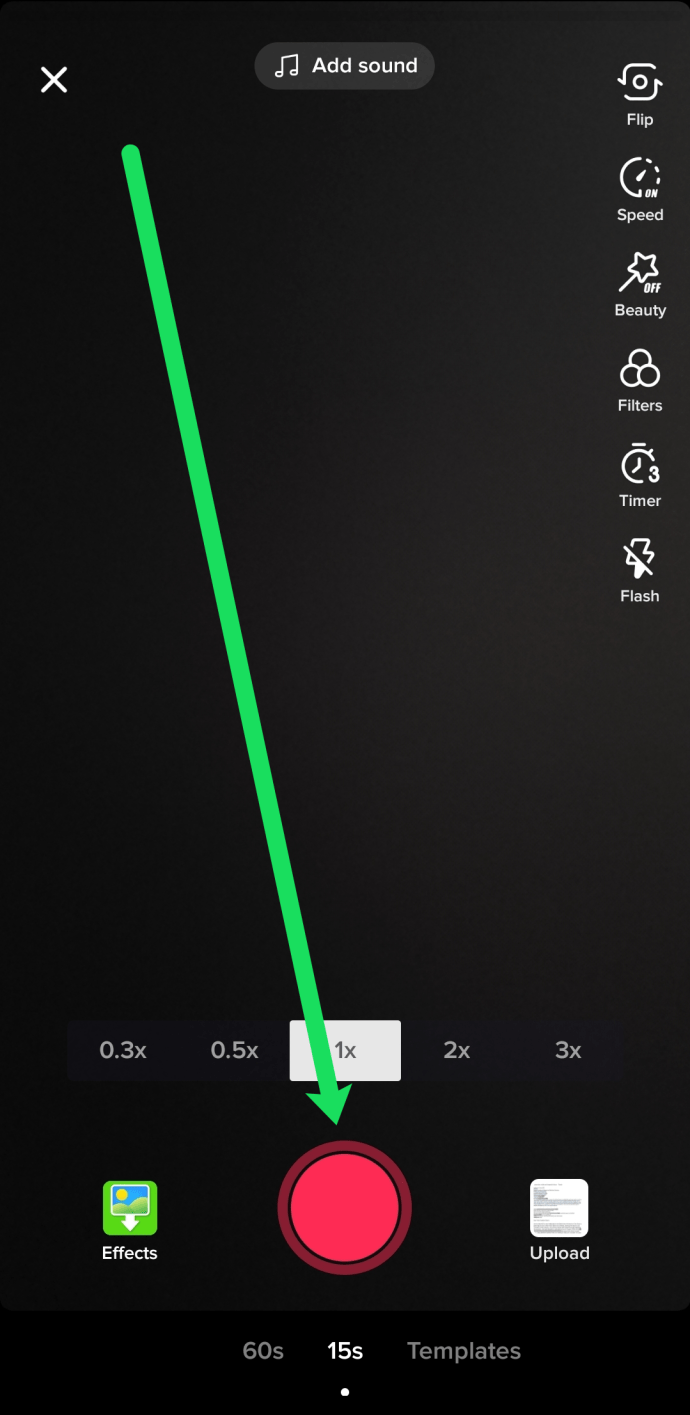
- 右下隅にある[アップロード]アイコンをタップして、スマートフォンのカメラロールから既存の動画をアップロードすることもできます(これは、以下でさらに説明するように、外部の動画エディタを使用する場合のオプションです)。
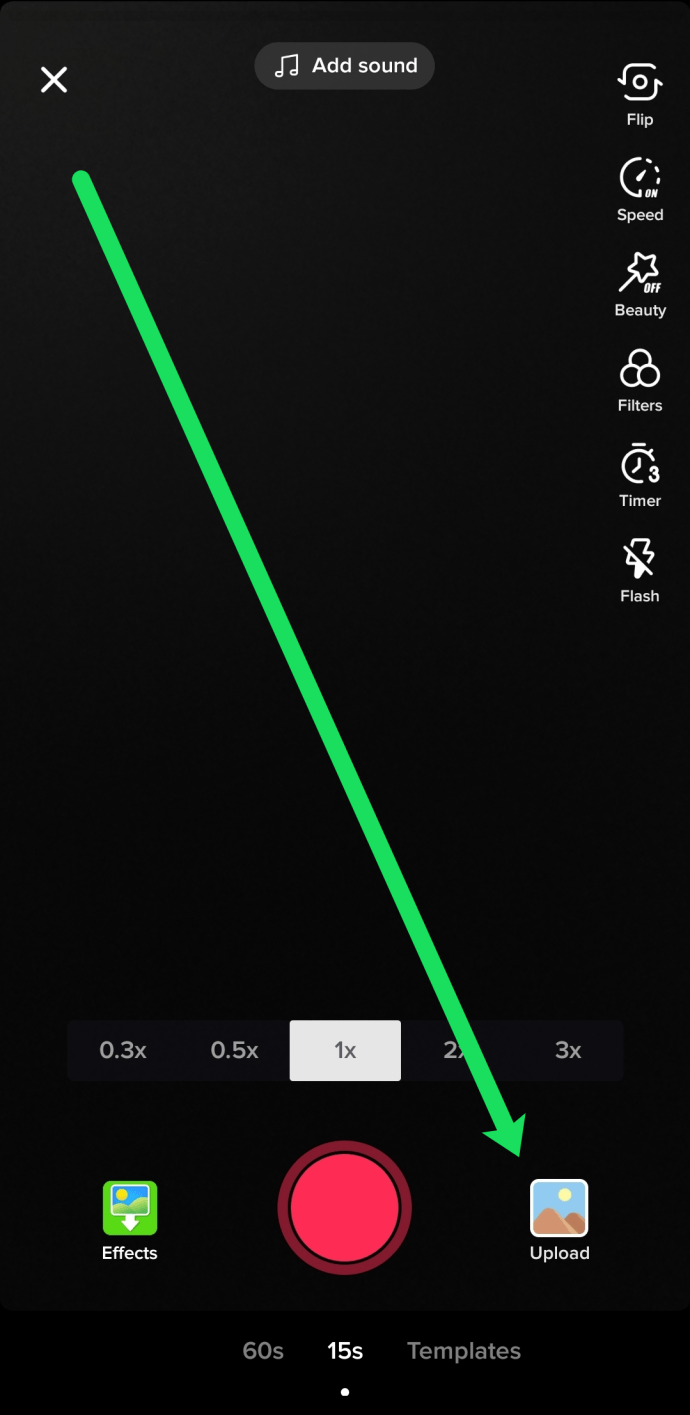
ビデオを録画したら、編集プロセスに進むことができます。
TikTokの編集ツールを理解する
TikTokビデオを編集する方法はたくさんあります。このセクションでは、それらを分類します。
左上隅から始めて、画面を一周しましょう。このウォークスルーではAndroidバージョンのアプリを使用しますが、iOSバージョンは非常に似ています。
「X」アイコンは、録音および編集セッションをキャンセルします。

「サウンドの追加」コマンドは、広大で広範なTikTokサウンドライブラリを表示します。曲の選択、キーワードの検索、プレイリストの確認などを行うことができます。この記事で説明したいくつかの回避策はありますが、独自のサウンドをアップロードすることはできません。録音を開始する前にこのボタンをタップして、選択した曲やサウンドとビデオを同期できるようにします。

「フリップ」ボタンが前面カメラから背面カメラに変わり、自分撮りビデオを撮るのに便利です。

「速度」ボタンを使用すると、ビデオの記録/再生速度を変更できます。設定の範囲は0.1xから3xです。つまり、10:1のスローモーションから3:1のファストモーションまで、どこでもビデオを再生できます。

「Beauty」ボタンは、Beautyモードのオンとオフを切り替えます。このモードで行うのは、影を微妙に取り除くことだけです。
[フィルター]ボタンをクリックすると、TikTokのフィルターのライブラリが開き、「ポートレート」、「ライフ」、「バイブ」の各セクションに分類されます。これらは、カラーパレットや画像のコントラストを変更するなどの比較的クリーンなフィルターであり、巧妙な名前ではなく数値で整理されています。 「ポートレート」セクションの下にある「通常」というラベルの付いた最初のフィルターを選択すると、フィルター処理されていない世界のビューに戻ることができます。

「タイマー」ボタンは、最大60秒のビデオタイムラインを表示するタイマーインターフェースを開きます。停止したい位置(1〜60秒)をタップしてから「撮影開始」をタップすると、録画ボタンを押し続けることなく自動録画を開始できます。

次はフラッシュボタンです。この新しいオプションを使用すると、必要な照明に応じてフラッシュをオンまたはオフにすることができます。
録画ボタンの右側には「アップロード」ボタンがあります。このボタンを使用すると、携帯電話でビデオギャラリーが開き、アップロードするビデオを選択できます。これは、他のツールで作成または編集されたビデオをTikTokフィードに取り込む方法です。
録音ボタン(大きな赤い丸)は、タイマーを使わずに録音を開始したいときに押すボタンです。
[効果]ボタンをクリックすると、デジタル拡張機能から分割画面、拡張現実(AR)フィルターに至るまで、TikTokの膨大な特殊効果のライブラリが開きます。ここで、巨大なぎょろ目、虹の渦巻き効果、およびその他すべてのビデオ拡張機能を追加します。 「トレンド」、「顔」、「動物」の効果のセクションがあります。
ビデオの編集
録音ボタンの右側に、2つの新しいボタンがあります。 Xボタンはこのセグメントの記録をキャンセルし、チェックボタンはそれを保存して後処理インターフェースに移動します。

このインターフェースでは、ビデオセグメントは自動ループで再生されます。
戻るボタンを押すと、録音インターフェースに戻ってセグメントを拡張できます。
「トリム」ボタンを使用して、ビデオを短くすることができます。
「ミキサー」ボタンをクリックすると、ミキサーインターフェイスに移動します。このインターフェイスを使用すると、録音したサウンドと以前に選択したサウンドトラックの間の相対的なサウンドレベルを設定できます。
 録音された音が聞こえたら、机に沿ってプラスチックのサソリを動かしながら「生」と言っているでしょう。
録音された音が聞こえたら、机に沿ってプラスチックのサソリを動かしながら「生」と言っているでしょう。 「SelectSound」はサウンドインターフェイスを開き、前の画面と同じように、TikTokライブラリから音楽やサウンドを取り込むことができます。
TikTokでセグメントを編集する方法
「効果」ボタンは、前の画面とは非常に異なる動作をします。ビデオのタイムラインとともにさまざまなエフェクトのライブラリが開き、ビデオのセクションにのみエフェクトを適用できます。これは非常に強力な機能であり、TikTokビデオに見られる革新的な効果の多くが作成される場所です。

「カバーの設定」ボタンは、他のユーザーがビデオを閲覧しているときに表示されるビデオのカバーとして、ビデオからフレームを選択します。これにより、ビデオの最初のフレームだけでなく、空または退屈な代表的なフレームを選択できます。
「フィルター」ボタンは、録音前のインターフェースと同じように、セグメント全体にフィルターを適用します。

「ステッカー」ボタンはステッカーライブラリを開き、アニメーションステッカーをビデオに追加できます。ステッカーを選択したら、画面上でドラッグして、ビデオの再生中に表示される場所を変更できます。
最後に、「次へ」ボタンをクリックすると、投稿インターフェースに移動します。
あなたのビデオを投稿する

投稿インターフェースは、他の人が(願わくば)楽しむためにビデオをTikTokエコシステムに送信する場所です。
動画の説明を、#ハッシュタグや@friendsへのコールアウトとともに入力できます。動画を公開、友達だけに表示、または自分だけに表示するように設定できます。 (これにより、半分完了した作業を公開せずに、後で作業するためにビデオを保存できます。)コメントをオンまたはオフに設定したり、デュエットおよびリアクションビデオを許可または禁止したりできます。 Twitterなどの他のソーシャルメディアアカウントとビデオを自動的に共有することもできます。
画面の下部には、[下書き]ボタン(動画を下書きに保存する)と[投稿]ボタンがあり、動画を世界中に送信します。
ご覧のとおり、組み込みのビデオエディタは非常に強力で、ほとんどのユーザーにとっておそらく十分です。ただし、本番環境の価値について真剣に考えたい場合は、次のセクションを確認することをお勧めします。

外部エディタの使用
外部エディターを使用してTikTokビデオを見ると、さらに多くのことができるようになります。 TikTokエディターは非常に機能が豊富ですが、本格的なビデオエディターではありません。ただし、別のビデオエディタを使用する前に、まずTikTokからビデオをダウンロードする必要があります。
ビデオをダウンロードするには、最初に投稿する必要があります。下書きフォルダだけに置くことはできません。サイトに投稿する必要があります。そのため、動画の「これを表示できるユーザー」トグルを「非公開」に設定してから、動画を投稿してください。投稿されたら、TikTokでプロフィールをタップし、ビデオを選択してから、3つのドットのアイコンを選択し、[ダウンロード]を選択して、ビデオをローカルデバイスにコピーします。

アプリベースのビデオエディタ
スマートフォンやタブレットで利用できるビデオ編集アプリはたくさんあります。それらには、便利で便利であるという利点があります。それらには、組み込みのTikTokエディターよりもはるかに強力で機能が豊富ではないという欠点があります。ただし、必要な特定の機能がある場合は、試してみる価値があるかもしれません。 Androidでは、人気のあるビデオ編集アプリには、PowerDirector、Timbre、Vizmato、YouCut、InShotなどがあります。 iPhoneユーザーは、iOS用のiMovie、Splice、またはFilmmakerProビデオエディタをチェックすることをお勧めします。
デスクトップビデオエディタ
デスクトップビデオエディタは、本格的なビデオ編集作業を行うためのはるかに多くの可能性を提供します。 PCまたはMacはスマートフォンよりもはるかに強力で、フルサイズの画面とより正確なインターフェイスツールも備えています。あなたがこのルートに行くつもりなら、私はお金がかかる編集者をお勧めします。そこには無料のエディターがあり、それらのいくつかは非常に優れていますが、繰り返しになりますが、お金を払わずに組み込みのTikTokエディターよりも優れたものを手に入れることはできません。ここにいくつかの優れたエディターがあります。
Adobe Premiere Elements
Adobe Premiere Elementsは、映画グレードのAdobe PremiereCCビデオ編集ソフトウェアの軽量バージョンです。 Elementsは、より大きな親の主な機能を維持しますが、価格を抑え、学習曲線を管理しやすくするために、ビデオグラファーだけが本当に必要とする多くのものを切り取ります。以前にアドビ製品を使用したことがある場合は、Elementsをすぐに使用できます。 Elementsには、さまざまなツール、ビデオエフェクト、メディアライブラリ管理オプションなどの機能があり、TikTokユーザーがさまざまなビデオを作成するのに理想的です。
Premiere Elementsの価格は99ドルですが、無料トライアルが利用できるので、料金を支払わずにニーズに合っているかどうかを確認できます。
コーラルビデオスタジオ

Corelが一流のコンピュータグラフィックソフトウェア会社であった時代がありました、そして、会社はまだビデオ編集の世界で確固たる評判を持っています。 Corel VideoStudioは、非常に強力なコンシューマーレベルのビデオエディターです。 Avid Media Composerと同じレベルではありませんが、習得するのにそれほど費用がかからず、難しくもありません。それは多くの専門的な機能と従事するのが難しいことではないユーザーインターフェースを持っています。
Corel Video Studioには、Proバージョンが69ドル、Ultimateバージョンが99ドルで提供されます。どちらも非常に強力で、TikTokビデオを簡単に処理できます。無料トライアルもあります。
ビデオ作成のヒントとコツ
Tik Tokの動画の作成に真剣に取り組むとき、知っておくべき高度なヒントがたくさんあります。これが私たちが見つけた最高のもののいくつかです。
デスクトップビデオエディタを使用する
たくさんの動画を作成および編集している場合は、組み込みのエディター、さらには利用可能なアプリベースのエディターでさえ、カジュアルクリエーターには適していますが、完全な機能を備えていないことにすぐに気付くでしょう。デスクトップコンピュータでの本格的なビデオ編集スイートのセットとパフォーマンス。デスクトップコンピュータのディスプレイは、ビデオファイルを表示するのにはるかに優れているだけでなく、デスクトップまたはラップトップのCPUとメモリのパフォーマンスレベルも、ハイエンドのスマートフォンよりもはるかに優れています。
ビデオカメラ+三脚に投資する
最近のスマートフォンは、そのサイズとコストの点で優れたカメラを備えており、ビデオ編集の側面と同様に、スマートフォンのカメラは始めるのに完全に適しています。しかし、開始段階を過ぎたら、素敵なフルサイズのビデオカメラに投資したくなるでしょう。幸いなことに、40ドルから100ドルのどこでも非常に素晴らしいデジタルビデオカメラを手に入れることができます。探すべき機能には、外部マイクの入力、光学ズーム、ショットをフレーミングするための大きなLCD画面、低解像度のビデオファイルを出力する機能、手動のホワイトバランス、フォーカス、露出の制御などがあります。フルサイズのカメラを使用しない場合でも、三脚に投資する必要があります。三脚を使用すると、カメラが安定し、動画が安定し、カメラの角度と位置を簡単に調整できます。
ライトアップ
照明は非常に重要です。作成する動画の種類によっては、実際には自然光に頼ることができます(適切な環境があり、日中のみの撮影を気にしない場合)が、ほとんどのクリエイターにとって、人工照明が必要になります。最高のライトは高エネルギーLEDです。これらは、ビデオや写真撮影の作業に非常に適した、白色で鮮明なライトを生成します。ダンスや動きのある大面積のビデオを作成する場合は、キー(またはスポット)ライト、フィルライト、バックライトの3つのライトを設定する必要があります。自分撮りスタイルの動画をより多く作成するクリエイターは、代わりに、この記事の最後で推奨するようなリングライトに投資する必要があります。
背景は重要です
多くの場合、舞台裏は舞台裏と同じくらい重要です。散らかったアパートやキッチンのカウンタートップは、心からのトーチソングのビデオの素晴らしい背景にはなりません。背景に反射面や光沢のある面がないことを確認してください。照明が失われたり、誤ってカメラがショットに含まれたりする可能性があります。単色のベッドシーツはしっかりとした背景を作ることができますが、気が散るような影を落とさないように、パフォーマンスはその数フィート前で行われるようにしてください。
それは音についてです
音質は少なくともビデオ品質と同じくらい重要です。多くの場合、人々はビデオ品質の低下を喜んで許しますが、聞いていることを聞いたり解読したりできなくなるとすぐに、戻るボタンを押して別の場所に移動します。聞こえないものを聞く時間はありません。一部のスマートフォンやデジタルビデオカメラにはまともな内部マイクがありますが、外部マイクから常により良い音質が得られます。安価な外部マイクでも音質が大幅に向上します。マイクは、ビデオの被写体にできるだけ近づける必要があります。チューンアウトすることを学んだのはずっと前のことかもしれませんが、ビデオウォッチャーはすぐに聞こえるという環境のバックグラウンドノイズに注意してください。
三分割法
写真やビデオ撮影の最も基本的な概念の1つである三分割法は、カメラのフィールド上に架空の3×3グリッドが配置されることを想定しています。

魅力的で説得力のあるビデオや写真を作成するには、被写体をショットの中央ではなく、グリッド線の1つに沿って配置する必要があります。可能であれば、被写体をグリッド線の交点、つまり4つの「スイートスポット」に配置する必要があります。このルールの背後にある特別な理論的理由はありません。ルールに従っている画像は、そうでない画像よりも魅力的であると人々が感じる傾向があるだけです。
存在感がある
画面の存在-カメラが彼らを愛しているように見える一部の人々が持っているその品質-は時々贈り物です。多くの立派な俳優は、実際には素晴らしい画面の存在感を持っている単なるOK俳優です。ケーリー・グラントの自然なカメラの魅力で生まれる運がない場合は、カリスマ的な画面上の外観につながる特性と行動を意識的に開発する必要があります。ボディランゲージを落ち着いて開いたままにします。カメラに向かって、腕を体の前に置かないでください。良い姿勢をとる–まっすぐに立ちなさい!肩を元に戻し、リラックスする必要があります。意識的および無意識的に呼吸します。
特に動画の冒頭で視聴者に笑顔を見せて、視聴者があなたを友好的だと感じられるようにします。話すときは言葉を発話し、意図的に自分のペースを落とします。ほとんどの人がカメラであまりにも速く話そうとします。手で何をすべきかわからない場合は、手に持っていくための小道具を用意してください。マジシャンには魔法の杖、歌手にはマイク(ダミーの杖も)を用意します。そして練習–ビデオの2回目または3回目(または10回目または20回目)のランスルーは、特に自分のテイクを確認し、各グリッチランスルーから学習している場合、最初のランスルーよりもはるかに優れた取り組みになる可能性があります。